Usando Filezilla (Cliente de FTP para Windows)
En este tutorial aprenderá los fundamentos para cargar archivos a nuestro sitio de FTP utilizando Filezilla, software de FTP para Windows.
Primero es necesario descargar el software y lo puede hacer desde Aquí
Conexión con el servidor de FTP de Argo Artes Gráficas
La primera cosa que necesita hacer es conectarse a nuestro servidor Web. Para ello, primero abra una ventana de Filezilla dando doble "click" al icono de la aplicación.
Una vez hecho esto nosotros debemos tener una ventana como la siguiente.
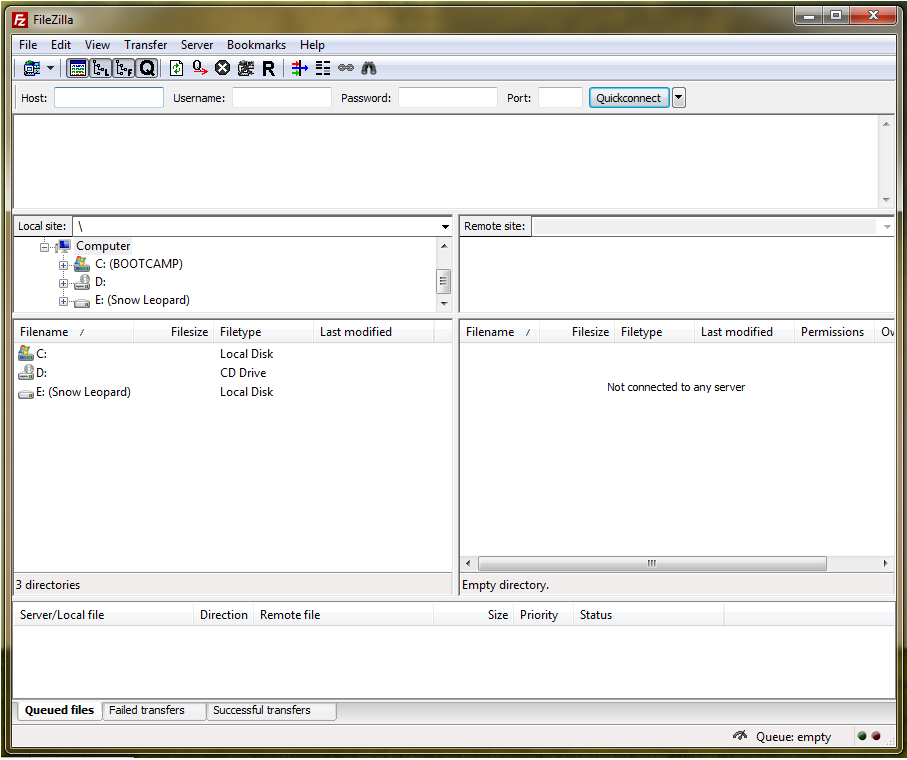
Como siguiente paso colocaremos los datos proporcionados por el personal de Argo Artes Gráficas de la siguiente manera
-
1. Host: argoimpresos.com
2. Username: demo@argoimpresos.com
3. Password: *****
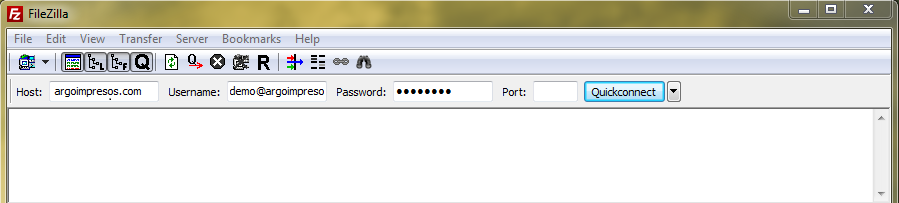
Su folder personal
Una vez llenados los campos anteriores, haremos click en el boton "Quickconnect" que se encuentra a un costado de de la sección de "Port"
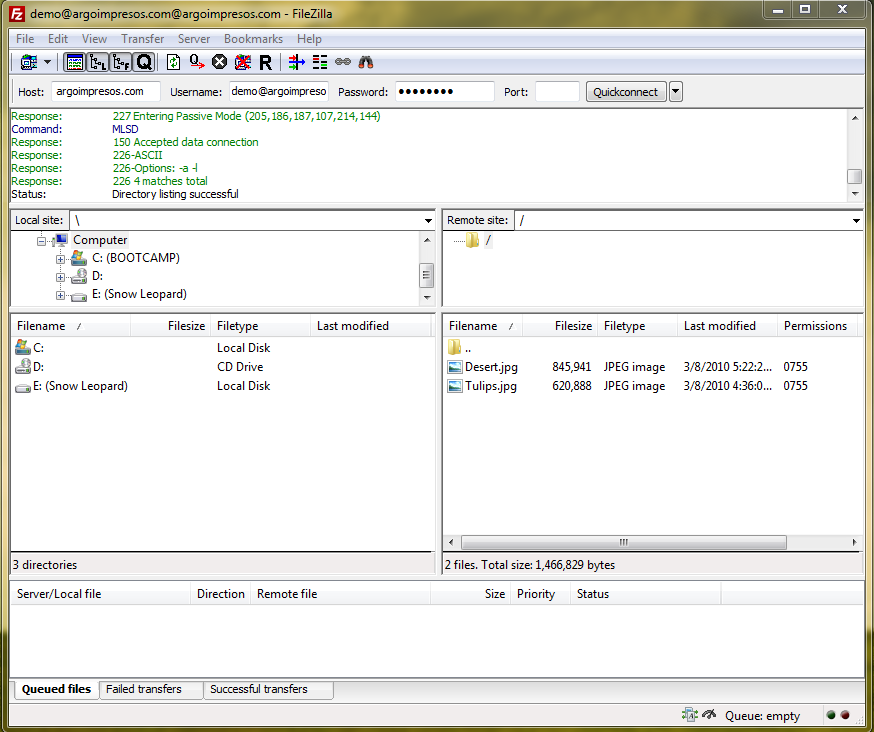
Subiendo archivos
Si los datos fueron ingresados correctamente, y la aplicación no envio algun mensaje de error en la conexioón, nosotros debemos tener algo como lo que se muestra en la imagen de arriba. Si por algún motivo no logramos que la conexión sea satisfactoria compruebe los datos colocados anteriormente. Si el error persiste consulte al departamento de Sistemas de Argo Artes Gráficas.
Por último podemos arrastar cualquier archivo que querramos enviar a la venta de Filezilla como se muestra en la imagen de abajo.
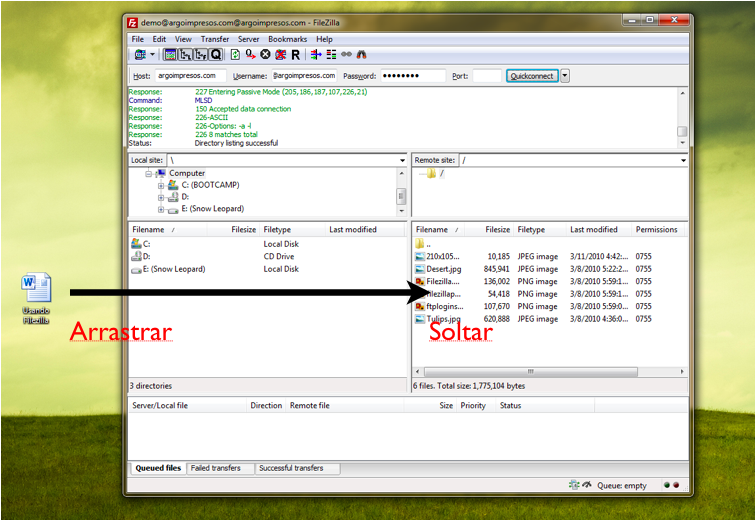
Tendremos que esperar a que el archivo sea transferido a nuestro servidor y esto lo podremos ver mediante la barra progresiva de transferencia, una vez completado el proceso, podemos cerrar la aplicacion
Otras cosas Utiles
Descargar
Si necesita descargar un archivo desde nuestro sitio de FTP (por ejemplo, ha perdido el original en su computadora), sólo tiene que arrastrar y soltar su archivo desde Filezilla a una ventana de Windows (o en el escritorio).
Desconexión
Después de que hayas terminado de subir cosas, simplemente cierra Filezilla y te habrás desconectado del servidor.
Borrar archivos
Para borrar un archivo que has subido a nuestro servidor, haga click en el archivo en la ventana de Filezilla para seleccionarlo y pulse la tecla Suprimir del teclado.